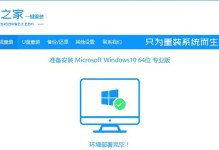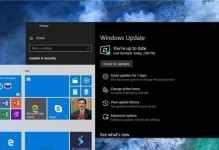随着时间的推移,电脑的运行速度可能会变慢,系统也可能出现各种问题。此时,重装操作系统是一个常见的解决方法。本文将详细介绍如何为华硕台式电脑重装Win7系统,让你的电脑恢复如新。

备份重要数据和文件
在开始重装系统之前,首先要做的是备份重要的数据和文件,包括个人文件、照片、视频等。
准备安装盘或U盘
在进行系统重装之前,需要准备一个Win7安装盘或者制作一个可启动的U盘。

设置BIOS启动项
重启电脑后按下相应的按键进入BIOS设置界面,在启动选项中选择CD/DVD或者U盘作为第一启动项。
开始重装系统
将安装盘或U盘插入电脑后,重新启动电脑。按照屏幕上的提示选择安装语言、时区等设置,然后点击“下一步”。
选择安装类型
在安装类型界面上,选择“自定义(高级)”选项。这样可以让你更好地管理分区和磁盘。

删除旧的系统分区
在安装类型界面上,选择已有的系统分区,点击“删除”按钮,确认删除该分区。
创建新的系统分区
点击“新建”按钮,设置新的系统分区。推荐为操作系统分配至少50GB的空间。
格式化分区
选择新建的系统分区,点击“格式化”按钮,选择NTFS文件系统进行格式化。
开始安装系统
选择已经格式化的系统分区,点击“下一步”按钮开始安装系统。安装过程可能需要一段时间,请耐心等待。
设定用户名和密码
安装完成后,系统会要求设定一个用户名和密码,填写完毕后点击“下一步”。
安装驱动程序
安装完系统后,还需要安装相应的驱动程序,以确保硬件设备正常工作。可以从华硕官方网站上下载最新的驱动程序。
更新系统和软件
安装完驱动程序后,及时更新系统和软件。可以打开WindowsUpdate进行系统更新,也可以手动更新软件。
恢复个人数据和文件
通过备份的数据和文件,将个人数据恢复到新系统中。
安装常用软件
根据个人需求,安装常用的软件,如浏览器、办公软件等。
通过本文介绍的步骤,你可以轻松地为华硕台式电脑重装Win7系统。重装系统能够解决电脑运行速度慢、系统问题等常见问题,让你的电脑焕然一新。记得备份重要数据,按照步骤进行操作,并及时更新系统和软件,保持电脑的良好状态。